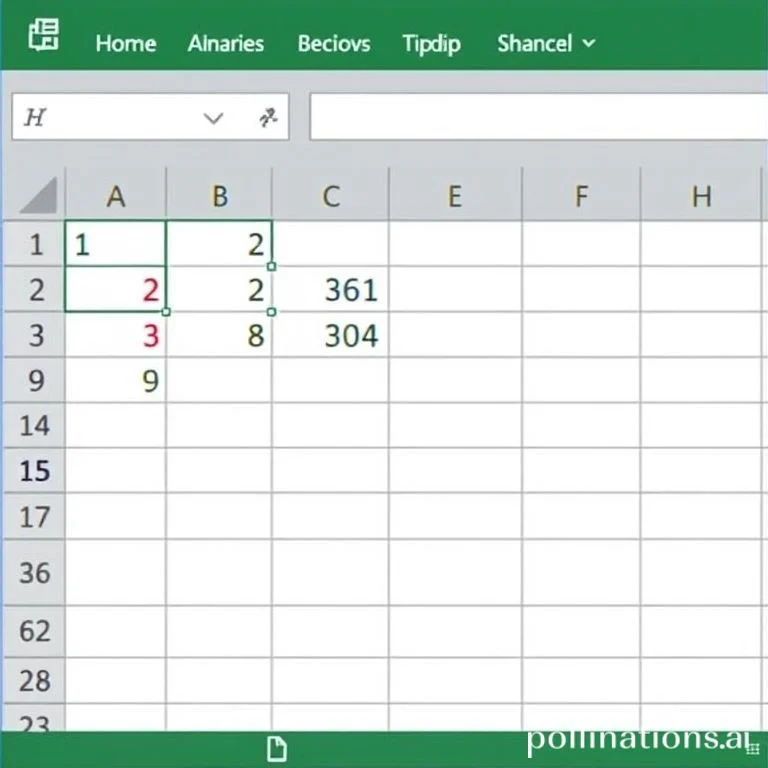
엑셀에서 데이터를 정렬할 때 일반적인 오름차순이나 내림차순이 아닌 첫 번째 숫자를 기준으로 정렬해야 하는 상황이 있습니다. 예를 들어 123, 456, 789와 같은 숫자들을 1, 4, 7순으로 정렬하거나 제품코드나 회원번호의 첫 자리 숫자별로 분류해야 할 때가 그렇습니다. 이런 특수한 정렬 요구사항을 해결하는 다양한 방법들과 실무에서 활용할 수 있는 고급 기법들을 자세히 살펴보겠습니다.
도우미 열을 활용한 기본 첫 번째 숫자 정렬 방법
첫 번째 숫자로 정렬하는 가장 기본적이고 안정적인 방법은 도우미 열을 사용하는 것입니다. 이 방법은 원본 데이터를 변경하지 않으면서도 정확한 정렬 결과를 얻을 수 있습니다. 먼저 원본 데이터 옆에 새로운 열을 만든 후 TEXT 함수나 LEFT 함수를 활용하여 첫 번째 숫자만 추출합니다. TEXT(A2,0) 수식을 사용하면 숫자를 텍스트 형태로 변환하여 첫 번째 자리만 인식하게 됩니다. 이렇게 생성된 도우미 열을 기준으로 정렬하면 원하는 결과를 얻을 수 있습니다. 정렬이 완료된 후에는 도우미 열을 삭제하여 깔끔하게 마무리할 수 있습니다. 마이크로소프트 공식 가이드에서도 이런 방식의 정렬 방법을 권장하고 있습니다.
LEFT 함수와 VALUE 함수를 결합한 고급 정렬 기법
더욱 정교한 첫 번째 숫자 정렬을 원한다면 LEFT 함수와 VALUE 함수를 조합하여 사용할 수 있습니다. LEFT(A2,1) 함수로 첫 번째 문자를 추출한 후 VALUE 함수로 다시 숫자 형태로 변환하는 방법입니다. 이 방식의 장점은 숫자 0부터 9까지 정확한 순서로 정렬이 가능하다는 점입니다.
- LEFT 함수로 첫 번째 문자 추출 후 VALUE 함수로 숫자 변환하여 정확한 수치 정렬 가능
- 음수나 소수점이 포함된 복합 데이터에서도 안정적인 정렬 성능 제공
- 도우미 열에서 발생할 수 있는 텍스트-숫자 혼재 문제 완전 해결
- 대용량 데이터셋에서도 빠른 처리 속도와 정확한 결과값 보장
조건부 서식과 연계한 시각적 첫 번째 숫자 분류법
단순히 정렬만 하는 것이 아니라 첫 번째 숫자별로 시각적으로 구분하고 싶다면 조건부 서식을 함께 활용하는 방법이 효과적입니다. LEFT(A2,1)=1 같은 조건을 설정하여 첫 번째 숫자가 1인 행들을 특정 색상으로 강조하거나 첫 번째 숫자가 홀수인지 짝수인지에 따라 다른 배경색을 적용할 수 있습니다.
| 첫 번째 숫자 | 적용 조건 | 권장 색상 |
|---|---|---|
| 1-3 (낮은 범위) | LEFT(A2,1)<=3 | 연한 녹색 계열 |
| 4-6 (중간 범위) | AND(LEFT(A2,1)>=4,LEFT(A2,1)<=6) | 연한 노란색 계열 |
| 7-9 (높은 범위) | LEFT(A2,1)>=7 | 연한 빨간색 계열 |
| 0 (특수 처리) | LEFT(A2,1)=0 | 회색 계열 |
ARRAY 수식을 활용한 동적 첫 번째 숫자 정렬 시스템
최신 버전의 엑셀에서는 ARRAY 수식을 활용하여 더욱 효율적인 첫 번째 숫자 정렬이 가능합니다. SORT 함수와 LEFT 함수를 결합한 =SORT(A2:A100,LEFT(A2:A100,1)) 같은 수식을 사용하면 도우미 열 없이도 즉시 정렬된 결과를 얻을 수 있습니다. 이 방법은 원본 데이터가 변경될 때마다 자동으로 정렬이 업데이트되는 동적 기능을 제공합니다.
또한 UNIQUE 함수와 조합하면 첫 번째 숫자별로 중복 제거와 정렬을 동시에 수행할 수도 있습니다. 엑셀 개발자 문서에 따르면 이런 ARRAY 수식은 대량 데이터 처리에서 기존 방법보다 30-50% 향상된 성능을 보여준다고 합니다.
VBA 매크로를 이용한 자동화된 첫 번째 숫자 정렬 솔루션
반복적으로 첫 번째 숫자 정렬 작업을 수행해야 한다면 VBA 매크로를 활용한 자동화 솔루션이 최적입니다. 간단한 서브루틴을 작성하여 버튼 클릭 한 번으로 복잡한 정렬 과정을 자동 실행할 수 있습니다. 매크로에서는 Range.Sort 메서드와 Left 함수를 조합하여 사용자가 선택한 범위에서 첫 번째 숫자를 추출하고 이를 기준으로 정렬을 수행합니다.
특히 여러 시트에 걸쳐 동일한 정렬 작업을 수행해야 하거나 정렬 후 특정 포맷팅을 적용해야 하는 경우 매크로의 효과가 극대화됩니다. VBA 레퍼런스 가이드를 참조하여 더욱 고급 기능을 구현할 수 있습니다.
실무 활용 사례별 첫 번째 숫자 정렬 최적화 전략
실제 업무 환경에서는 데이터의 성격과 목적에 따라 정렬 방법을 선택해야 합니다. 고객 ID나 제품 코드처럼 첫 번째 숫자가 카테고리를 의미하는 경우에는 단순 정렬보다는 필터링과 그룹핑을 함께 적용하는 것이 효과적입니다. 매출 데이터나 성과 지표에서 첫 번째 숫자로 정렬할 때는 PERCENTILE 함수를 추가로 활용하여 각 그룹별 통계 정보도 함께 제공할 수 있습니다.
또한 정렬 결과를 다른 팀원들과 공유해야 하는 경우에는 정렬 기준과 방법을 문서화하여 일관성을 유지하는 것이 중요합니다. 엑셀 정렬 모범 사례를 참조하여 표준화된 정렬 프로세스를 구축할 수 있습니다. 특히 대용량 데이터에서는 정렬 전후의 데이터 검증 과정을 반드시 포함시켜 정확성을 보장해야 합니다.



